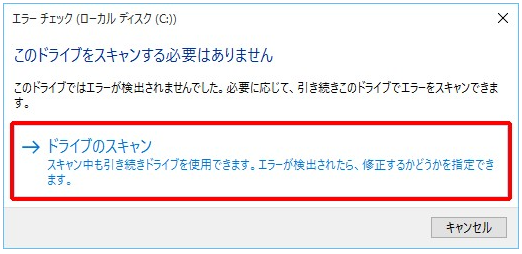簡単操作!XDカードのデータ復元方法
- ホーム
- サポート
- データ復元・復旧・復活
- 簡単操作!XDカードのデータ復元方法
概要
XDカードはSDカード同様、メモリカードの一種です。XDカード内のデータが失われた場合の復元方法について紹介します。


XDカードの最大容量は2GBで、SDカードは4GBを超えることが多く、16GBから512GB、新しいバージョンでは最大2TBのものもあります。

操作簡単 ウィザード形式で初心者も自力で復元可能。
100%安全 読み取り専用モードでデバイスをスキャンし、データをお見つけ出すだけで、データへの修正等の操作は一切ありません。
500以上種類のデータ復元対応 音楽、動画、地図、ワード、ドキュメント、PDF、メール、写真等よく利用されるファイルを復元可能。
プレビュー機能付き スキャン中もプレビュー可能、目標データが出たら、スキャンを中止でき、高速に復元可能。
無料確認可能 無料体験版でデータを見つけ出し、データを復元できるか確認可能。
操作簡単 ウィザード形式で初心者も自力で復元可能。
100%安全 読み取り専用モード復元、データへの修正等の操作...
500以上種類のデータ復元対応 音楽、動画、メール、写真等復...

- クイックパーティションスキャン:ファイルタイプを指定することで素早く削除したデータを復元します。
- パーティションの完全スキャン:パーティションを丸ごとスキャンし、削除したファイルを復元します。
- ディスクの完全スキャン:ディスクをまんべんなくスキャンし、すべてのファイルを救出します。
- ミラーリング作成:データの損失を防止するためにディスクをバックアップします。
XD カード デバイスを選択します。選択が完了したら「次へ」をクリックします。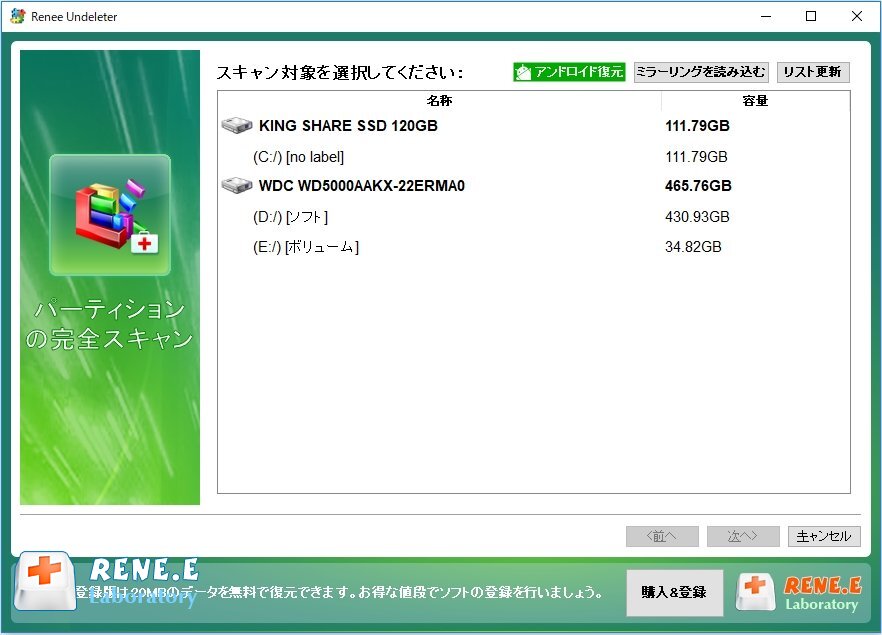


cmd」を検索し、「管理者として実行」を選択してコマンド プロンプト ツールを開きます。chkdsk X: /r /fと入力します(XはXDカードのドライブ文字)。/rは不良セクタを検出し復元を試み、/fはエラーを修正します。Enterキーを押して修正を実行し、完了後にXDカードの問題が解決したか確認してください。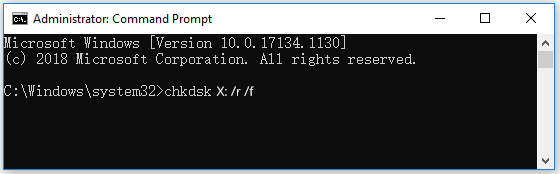
Renee Undeleterで復元を試みてください。Renee Undeleterは無料でダウンロード可能です。関連記事 :
Lexar SDカードから削除/紛失したデータを復元する方法
2024-03-26
Satoshi : LexarのSDカードは多彩なストレージオプションと用途に応じたシナリオを提供してくれますが、それでもハードウェアの故障や操作ミ...
2024-03-26
Ayu : サムスン(samsung)のSDカードは耐久性が高いため、選ぶ際にはサムスンを推奨します。もし使用中に何らかの原因でデータを失っ...
2024-03-15
Satoshi : SD カードのデータ復元をサポートするソフトが多数市場に出回っていますが、紛失したデータをより迅速かつ効果的に見つけるために、こ...
2024-02-29
Yuki : 本記事では、iPhoneのカメラロールから写真が消えた場合、iPhoneの写真をクラウドサーバーや「最近削除した項目」から取り戻...